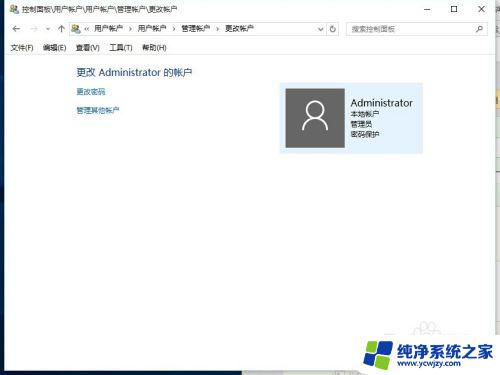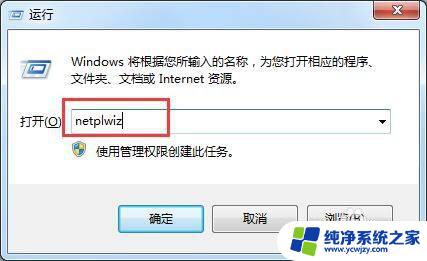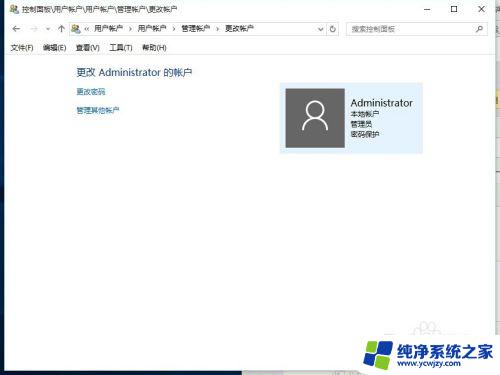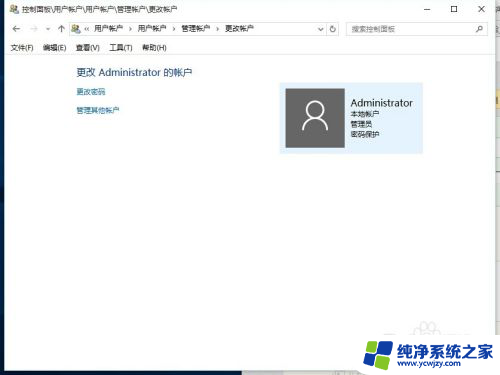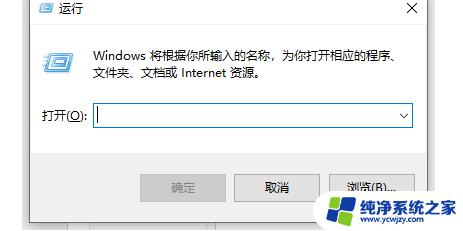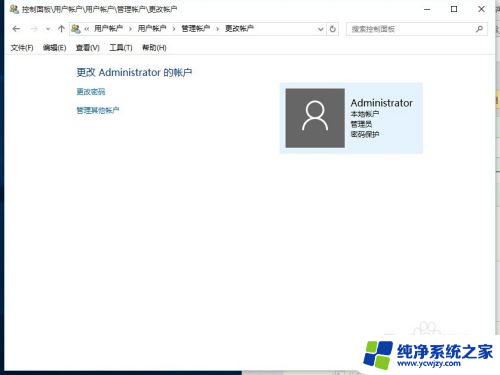win10账户信息名字怎么改 Win10中怎么修改账户名称
win10账户信息名字怎么改,在Win10操作系统中,账户名称是我们在登录系统时所使用的标识,在某些情况下,我们可能需要修改账户名称以使其更符合个人偏好或者实际需要。Win10中如何改变账户名称呢?修改账户名称非常简单,只需要几个简单的步骤即可完成。接下来我们将一起来了解一下Win10中修改账户名称的方法。
步骤如下:
1.更改账户的名称,最主要的就是选择对更改的位置。很多win10专业版用户在个人账户中心是无法更改账户名称的
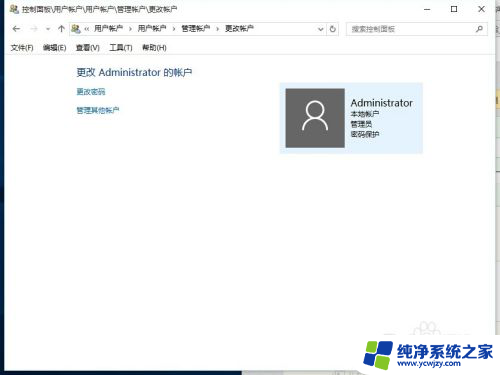
2.我们首先在左下角的开始处,点击鼠标右键(不是左键)。找到“计算机管理”并点击打开我们电脑的“计算机管理”。
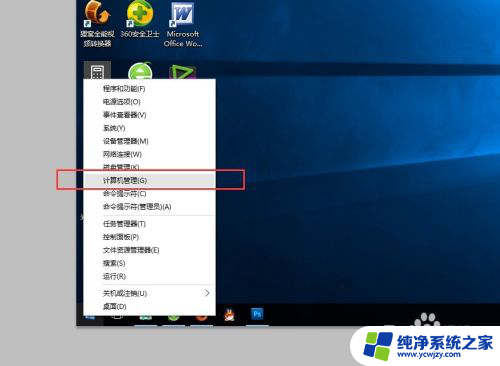
3.在左侧依次找到:“本地用户和组”以及下面的“用户”,点击“用户”之后。我们可以在右侧看到我们电脑的常用用户。
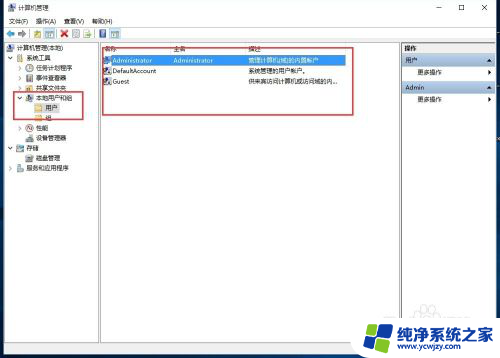
4.右键点击Administrator,在下拉菜单中选择“重命名”
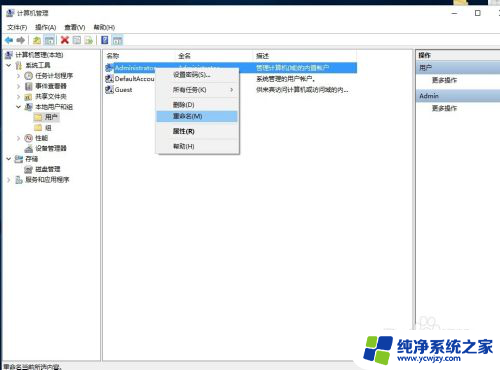
5.重命名之后,就会显示我们的新的用户名。
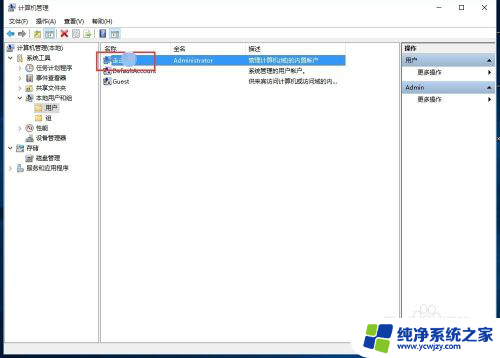
6.重新命名之后的电脑账户名字就会更改成新的名字了,在电脑启动的时候,账户名称也会随之修改的。

以上就是如何更改win10账户信息名字的全部内容,如果你遇到同样的情况,请参照我的方法进行处理,希望能对大家有所帮助。